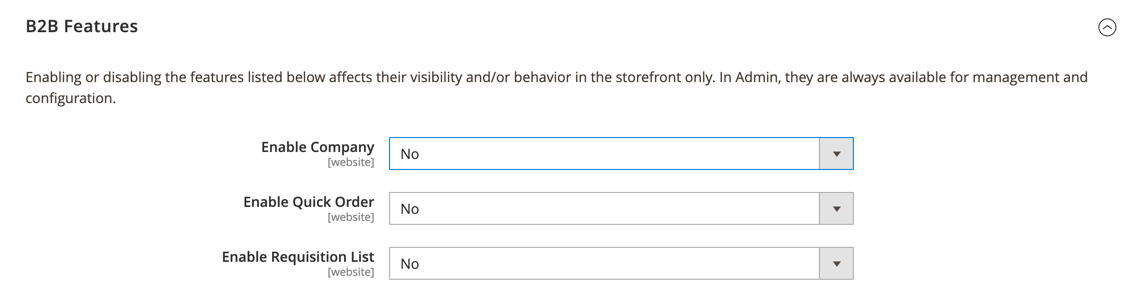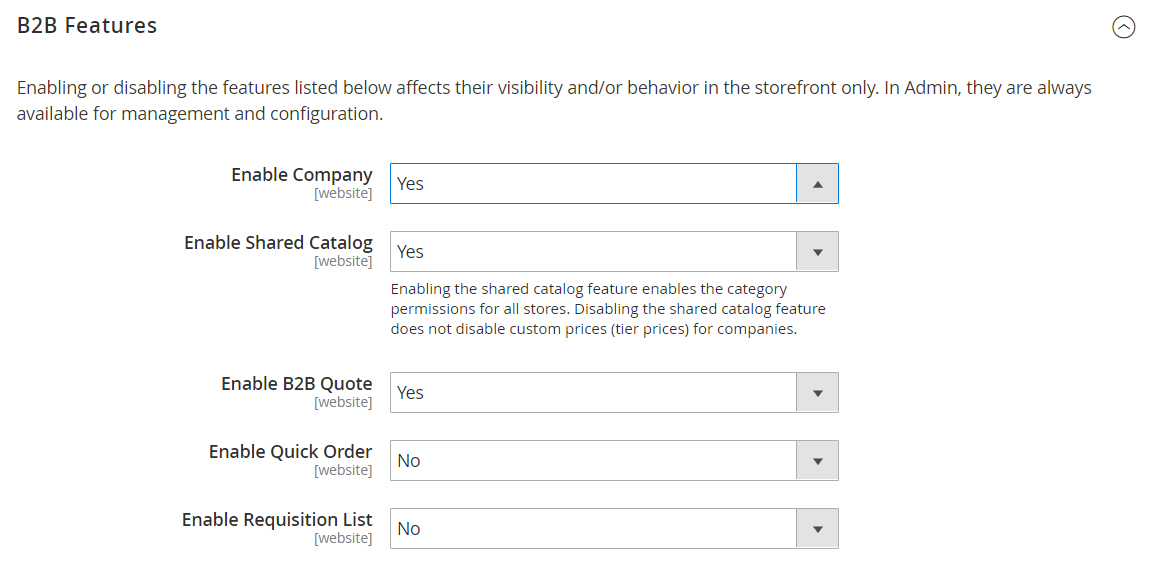B2B Merkmal Konfiguration
Mit der Installation und Aktivierung von B2B für Adobe Commerce kann Ihre Installation so konfiguriert werden, dass einige oder alle der folgenden B2B-Funktionen über das Frontend verfügbar sind.
Wenn die Unterstützung für Kundenunternehmen aktiviert ist, werden gemeinsame Kataloge, verhandelbare Angebote und Standard-B2B-Zahlungsmethoden verfügbar.
In der Standardeinstellung sind alle B2B-Funktionen zunächst deaktiviert. Sie sind jedoch immer über die Verwaltung verfügbar, unabhängig davon, ob sie für das Frontend aktiviert oder deaktiviert sind. Eine vollständige Liste der B2B-Konfigurationseinstellungen finden Sie unter B2B-Konfigurationsreferenz.
B2B-Funktionen konfigurieren
-
Gehen Sie in der Seitenleiste von Admin zu Stores > Einstellungen > Konfiguration.
Wenn Sie eine Multisite-Installation haben, setzen Sie das Steuerelement Speicheransicht in der oberen linken Ecke auf die Website, für die die Konfiguration gilt.
-
Wählen Sie im linken Bereich unter Allgemein die Option B2B-Funktionen und aktivieren Sie die Basisfunktionen:
-
Um Kunden die Möglichkeit zu geben, ihre eigenen Firmenkonten zu verwalten, setzen Sie Firma aktivieren auf
Ja.Dadurch werden zusätzliche Felder zur Aktivierung von Gemeinsamen Katalogen und B2B-Angeboten sowie ein neuer Abschnitt zur Konfiguration von Standard-B2B-Zahlungsmethoden angezeigt.
-
Um Kunden und Gästen die Möglichkeit zu geben, schnell Bestellungen auf Basis von SKU oder Produktnamen aufzugeben, setzen Sie Schnellbestellung aktivieren auf
Ja. -
Um Kunden die Möglichkeit zu geben, über ihr Konto-Dashboard Anforderungslisten zu erstellen und zu verwalten, setzen Sie Anforderungsliste aktivieren auf
Ja.Sie können auch die maximale Anzahl der Listen konfigurieren, die ein Kunde für sein Konto haben kann.
-
-
Um benutzerdefinierte Preise für verschiedene Unternehmen verfügbar zu machen, setzen Sie Gemeinsamen Katalog aktivieren auf
Ja.Durch die Aktivierung von gemeinsamen Katalogen werden auch Kategorieberechtigungen für alle Stores aktiviert.
-
Um Einkäufern eines Unternehmens die Möglichkeit zu geben, Preise auszuhandeln, setzen Sie B2B-Angebot aktivieren auf
Ja. -
Um die Standardzahlungsmethode(n) für B2B-Bestellungen festzulegen, setzen Sie Anwendbare Zahlungsmethoden auf eine der folgenden Optionen:
-
Alle Zahlungsarten
-
Bestimmte Zahlungsarten
Wählen Sie für die spezifische Option die Zahlungsarten aus, die Sie Ihren Kunden zur Verfügung stellen möchten, indem Sie die Strg-Taste (PC) bzw. die Befehlstaste (Mac) gedrückt halten, während Sie auf jede Option klicken.
Die Liste der Zahlungsmethoden zeigt an, welche derzeit aktiviert oder deaktiviert sind. Zusätzlich zu den Standard-Zahlungsmethoden enthält die Liste auch die folgenden:
- Es sind keine Zahlungsinformationen erforderlich
- Zahlung auf Rechnung
- Gespeicherte Konten
- Gespeicherte Karten
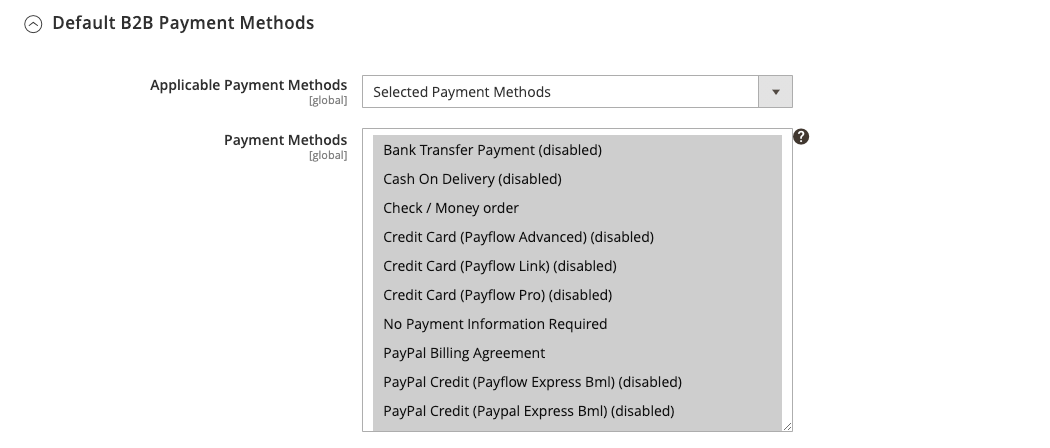 Standard B2B-Zahlungsmethoden
Standard B2B-Zahlungsmethoden -
-
Um die Standardversandmethode(n) für B2B-Bestellungen festzulegen, setzen Sie Anwendbare Versandmethoden auf eine der folgenden Optionen:
Alle Versandarten-
Spezifische VersandmethodenWählen Sie für die spezifische Option die Versandarten aus, die Sie Ihren Kunden zur Verfügung stellen möchten, indem Sie die Strg-Taste (PC) bzw. die Befehlstaste (Mac) gedrückt halten, während Sie auf die einzelnen Optionen klicken.
Die Liste der Versandmethoden zeigt an, welche derzeit aktiviert oder deaktiviert sind.
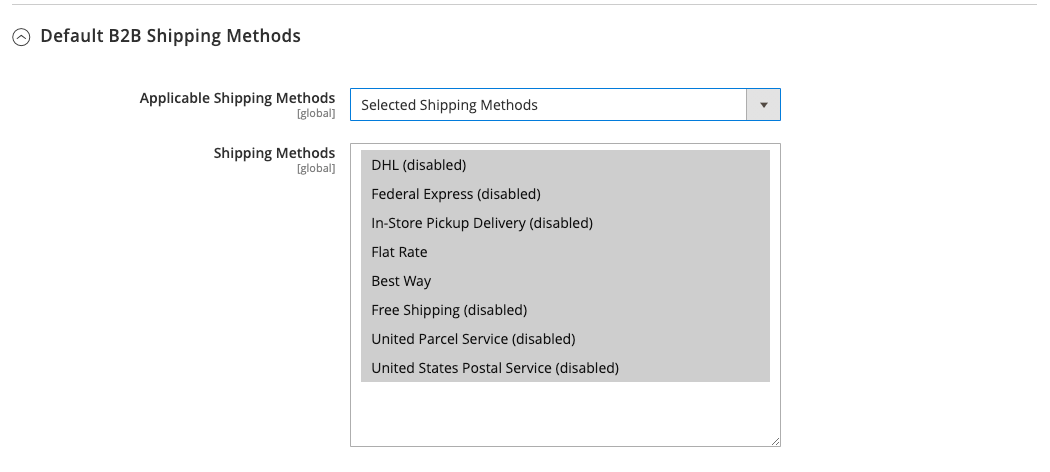 Standard-B2B-Versandmethoden
Standard-B2B-Versandmethoden
-
Um Bestellungen für Firmenkonten zu aktivieren, erweitern Sie
 den Abschnitt Bestellgenehmigungskonfiguration und setzen Sie Einkaufsbestellungen aktivieren auf
den Abschnitt Bestellgenehmigungskonfiguration und setzen Sie Einkaufsbestellungen aktivieren auf Ja.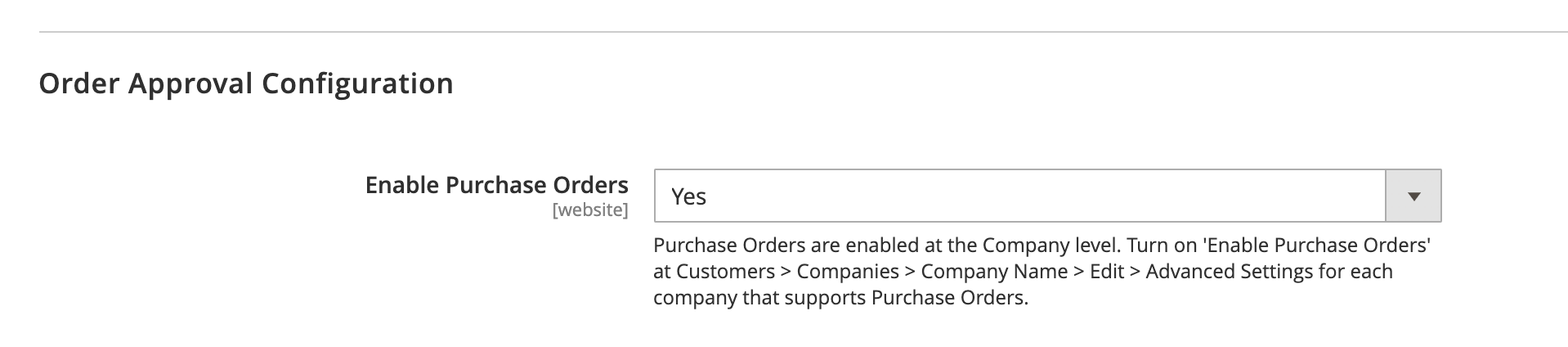 Konfiguration der Bestellungsfreigabe
Konfiguration der BestellungsfreigabeSie müssen außerdem Bestellungen für jedes Firmenkonto aktivieren, in dem Sie sie aktivieren möchten.
-
Wenn Sie fertig sind, klicken Sie auf Save Config.